Pastaba: Šiame straipsnyje pateikiamos " Clipchamp" asmeninės versijos ekrano kopijos. Tie patys principai taikomi "Clipchamp" darbo paskyroms ir minimi specialieji efektai galimi abiejose "Clipchamp" versijose.
"Clipchamp" siūlo įvairių vaizdo efektų , kuriuos galite taikyti vaizdo įrašams ir vaizdams projekte nemokamos ir mokamos paskyros pakopomis.
Be kitų dalykų, galite sulėtinti, pagreitinti,apkarpyti, apversti arba pasukti klipus. Galite pakeisti medijos spalvą arba kontrastingumą ir taikyti filtrus , kad sukurtumėte tokius efektus, kaip triukšmas, dūmai, neryškus vaizdas, pertrūkis, lėtas mastelio keitimas arba žalias ekranas.
Taip pat yra atsiradimo ir išnykimo efektų, kuriuos galite įtraukti vaizdo įrašų pradžioje ir pabaigoje arba naudoti kaip perėjimo iš vaizdo įrašų tipą.
Norėdami taikyti garso efektus, galite įtraukti savo garso failų arba piešti iš mūsų didelės garso įrašų bibliotekos. Jis apima nemokamus garso efektus, pasiekiamus visose paskyrose, ir aukščiausios kokybės akcijų išteklius, kurie yra "Clipchamp" mokamo "Premium" plano funkcija.
Kaip įtraukti efektų
Rodome šiuos vaizdo įrašų veiksmus. Jie yra tokie patys arba labai panašūs vaizduose ir garso takeliuose.
Medijos failų įtraukimas į redagavimo projektą
Norėdami pradėti, sukurkite naują projektą, importuokite arba įtraukite vaizdo įrašų failus į skirtuką Medija , tada nuvilkite juos į laiko planavimo juostą.
Pasirinkite efektą, kuris bus taikomas
Laiko planavimo juostoje pasirinkite medijos elementą, kad jis būtų paryškintas. Galimi efektai bus rodomi šoninėje juostoje kairėje ir dešinėje pusėje. Spustelėkite kiekvieną, kad pamatytumėte galimas parinktis ir pasirinktumėte iš skirtingų tipų. Iliustracijai galite taikyti kelis efektus.
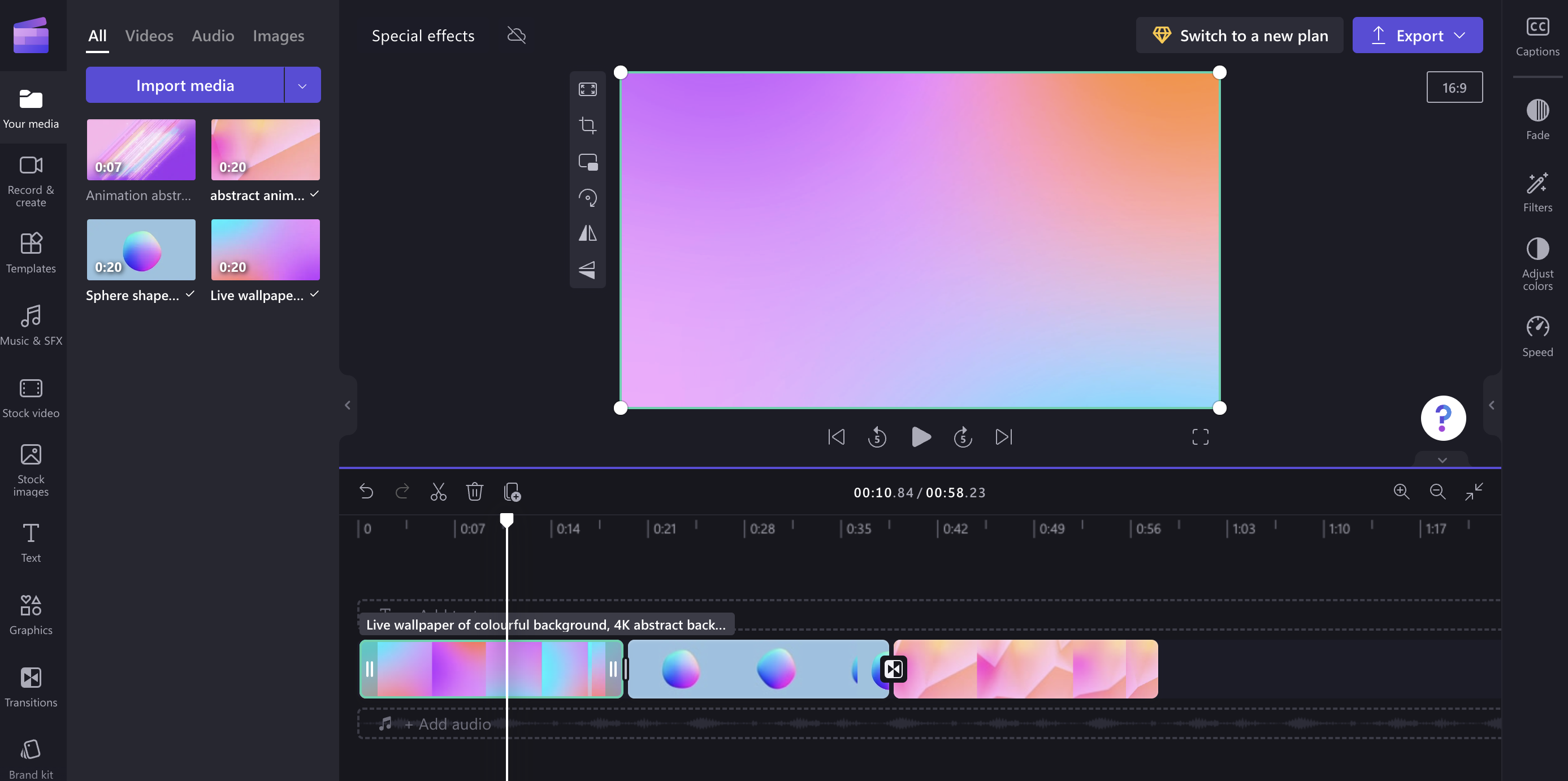
Efektų, kuriuos galite įtraukti į vaizdo įrašus, pavyzdžiai
Čia pateikiama trumpa pavyzdžių efektų apžvalga. Norėdami sužinoti daugiau, vadovaukitės kiekviename skyriuje pateikiamais saitais.
Sulėtintas vaizdas
Galite sulėtinti arba pagreitinti vaizdo įrašą.
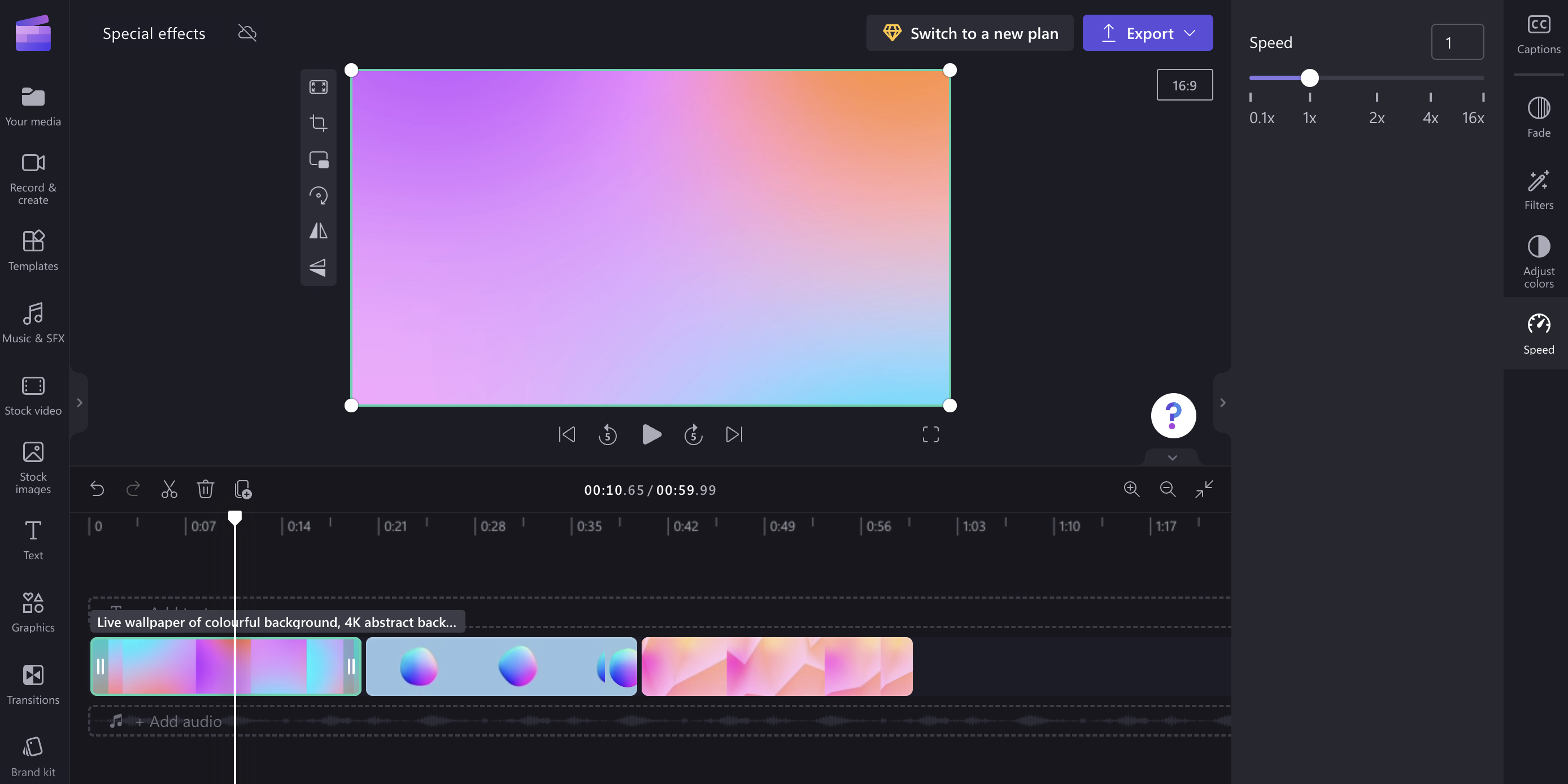
Filtrai
Galite įtraukti filtrą , kad pakeistumėte vaizdo įrašo išvaizdą, pvz., kad vaizdo įrašas būtų juodas & balta arba ryškiau nuspalvintas, arba įtraukti triukšmo, dūmų, neryškumo, sąsklandos, lėto mastelio keitimo arba žalio ekrano efektų.
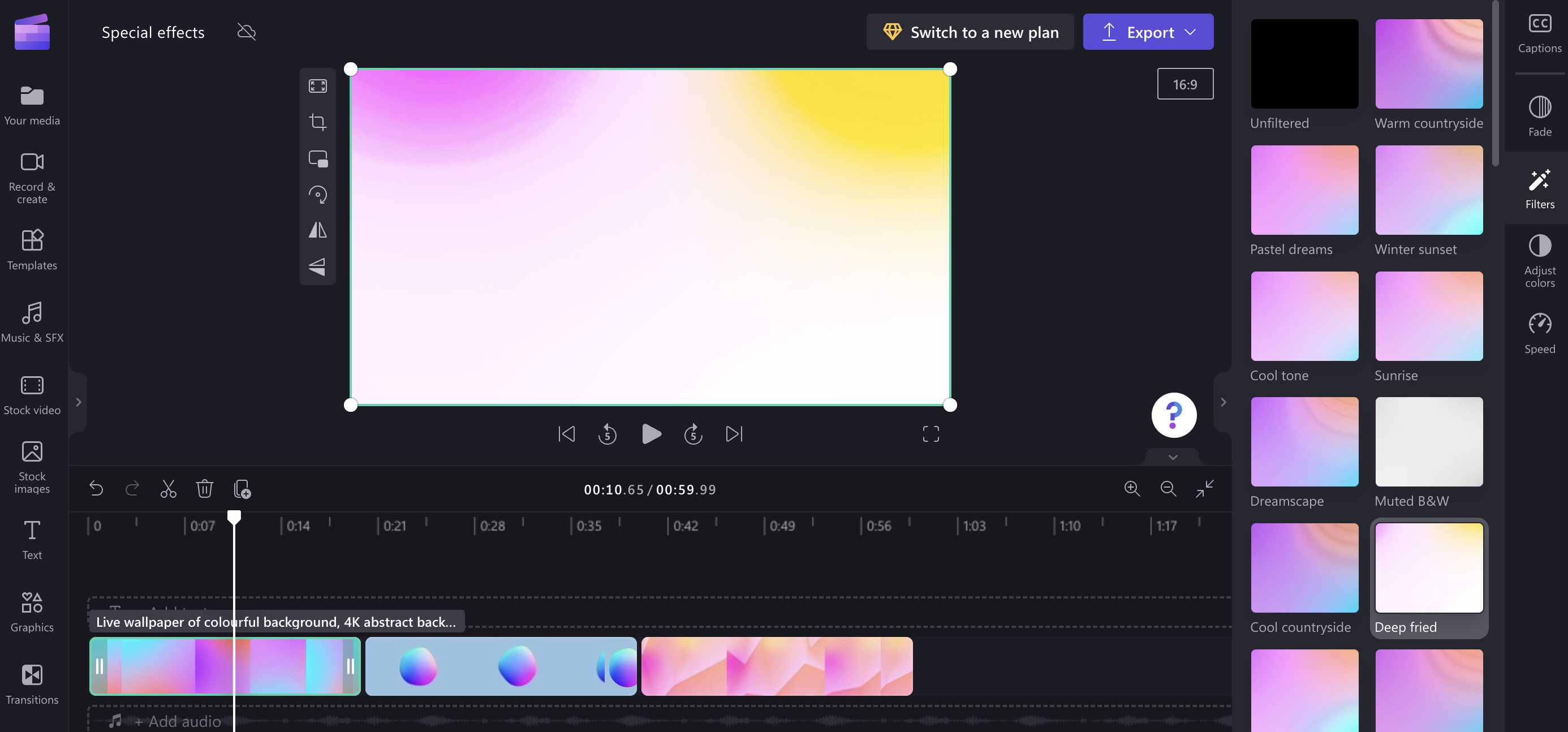
Spalvų koregavimai
Taip pat galite koreguoti vaizdo įrašo spalvų balansą (grynį, ekspoziciją, temperatūrą, kontrastingumą), kad vaizdas būtų išplautas arba ryškus, arba įtraukti sepijos efektą.
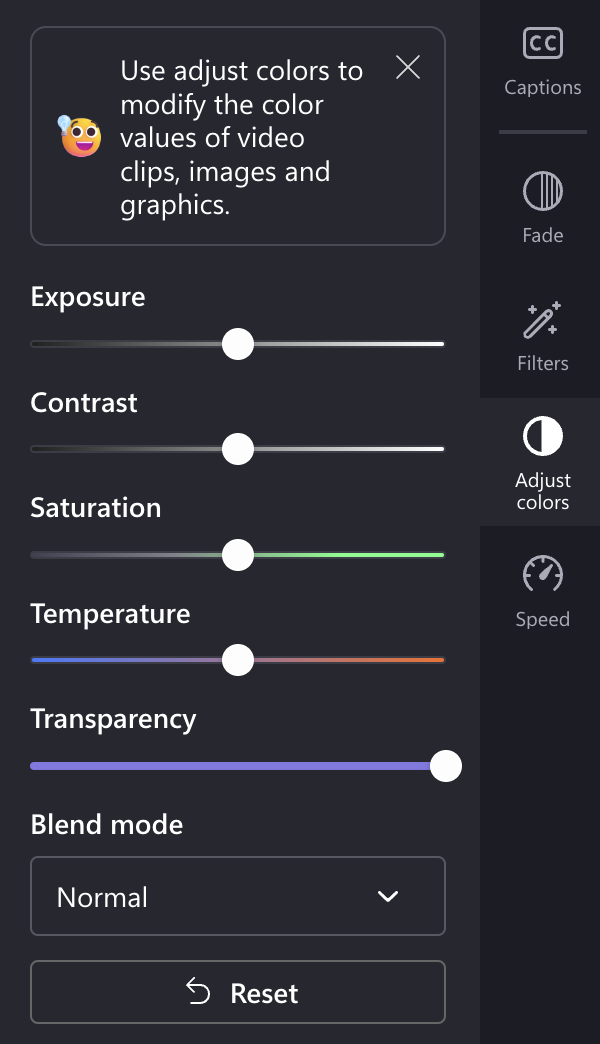
Apvertimas ir pasukimas
Vaizdo įrašo padėtį galite apversti vertikaliai arba horizontaliai (pvz., dubliuoti iliustraciją) arba pasukti 90 arba 180 laipsnių.
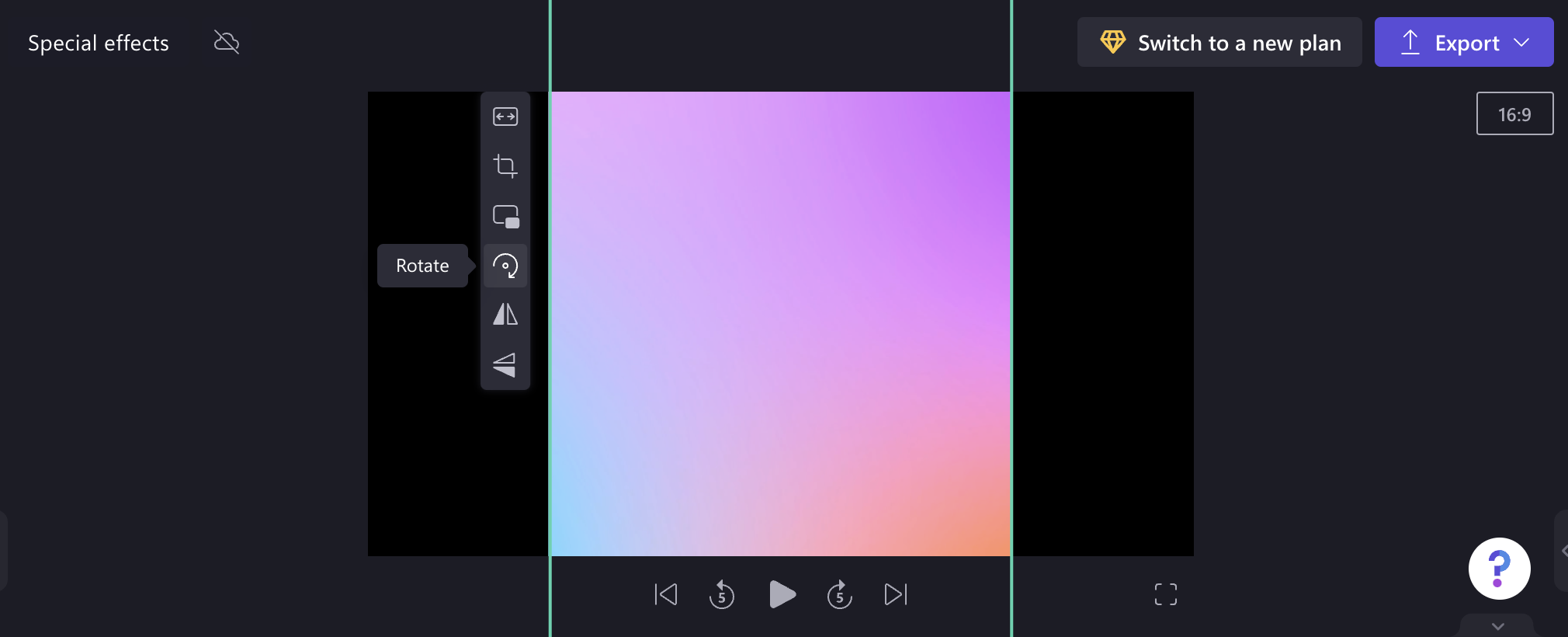
Perėjimai
Galite išblukti ir išblukti klipus ir įtraukti perėjimų tarp elementų redagavimo laiko planavimo juostoje.
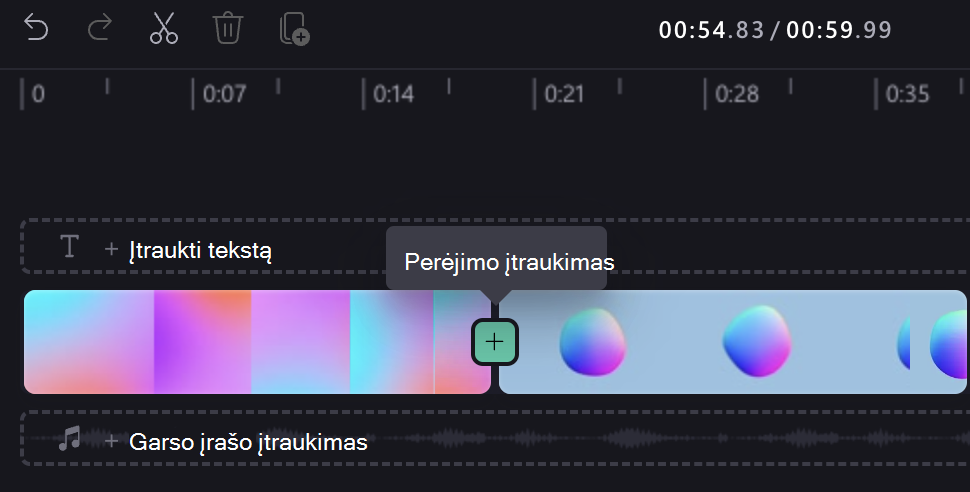
Įtraukę perėjimą, galite koreguoti jo trukmę ir pakeisti perėjimo efekto tipą skyde, dešinėje redaktoriaus pusėje.










